Wix agrega automáticamente los ajustes de SEO a las páginas de tu sitio para que los motores de búsqueda y las redes sociales puedan
indexar y mostrar tus páginas en los resultados de búsqueda (enlace en inglés).
Estos ajustes se agregan a cada una de tus páginas de forma predeterminada y se basan en la información de tu sitio y las prácticas recomendadas de SEO.
Puedes personalizar los ajustesde SEO de la página en el panel de SEO.
En este artículo, obtén más información sobre lo siguiente:
Optimizar las etiquetas de título, las metadescripciones y los slugs de la URL de la página
Wix agrega automáticamente
ajustes de SEO predeterminados para la etiqueta de título, la metadescripción y el slug de la URL a tu página. Estos ajustes predeterminados se basan en lo siguiente:
- Etiqueta de título: el nombre de tu página y el nombre del sitio. Por ejemplo, "Inicio | Mi sitio lindo".
- Metadescripción: la descripción de tu página.
- Slug de URL (final de la URL de la página del producto): el nombre de la página.
La optimización de estos ajustes de SEO puede mejorar el posicionamiento en el motor de búsqueda y dirigir el tráfico a tu sitio.
Aprender a personalizar los títulos, las descripciones y los slugs de URL de tu sitio para lo siguiente:
Las páginas del sitio en el Editor de Wix
- Ve al editor.
- Haz clic en Páginas y menú
 a la izquierda del editor.
a la izquierda del editor. - Haz clic en el icono Más acciones
 junto a la página correspondiente.
junto a la página correspondiente. - Haz clic en SEO básico.
- Personaliza cualquiera de los siguientes ajustes de SEO:
- Slug de la URL (última parte de la URL de la página): este texto es la última parte de la URL de tu página. Solo debes cambiarlo si es necesario para reflejar el contenido de tu página. Recomendamos que sea breve y fácil de leer.
- Etiqueta de título (título en los resultados de búsqueda): agrega una etiqueta de título que resuma el contenido de la página. Ingresa la etiqueta de título tal como debe aparecer en los resultados de los motores de búsqueda.
- Metadescripción (descripción en los resultados de búsqueda): agrega una breve metadescripción del contenido de la página. Esta descripción ayuda a los usuarios a decidir si la página es relevante para ellos.
- Publica tu sitio.
Las páginas del sitio en el Editor de Wix Studio
- Ve al editor.
- Haz clic en Páginas
 a la izquierda del editor.
a la izquierda del editor. - Haz clic en el icono Más acciones
 junto a la página correspondiente.
junto a la página correspondiente. - Haz clic en SEO básico.
- Personaliza cualquiera de los siguientes ajustes de SEO:
- Slug de la URL (última parte de la URL de la página): este texto es la última parte de la URL de tu página. Solo debes cambiarlo si es necesario para reflejar el contenido de tu página. Recomendamos que sea breve y fácil de leer.
- Etiqueta de título (título en los resultados de búsqueda): agrega una etiqueta de título que resuma el contenido de la página. Ingresa la etiqueta de título tal como debe aparecer en los resultados de los motores de búsqueda.
- Metadescripción (descripción en los resultados de búsqueda): agrega una breve metadescripción del contenido de la página. Esta descripción ayuda a los usuarios a decidir si la página es relevante para ellos.
- Publica tu sitio.
Páginas de productos de Wix Stores
- Ve a Productos en el panel de control de tu sitio.
- Haz clic en el producto que deseas personalizar.
- Haz clic en Editar los ajustes de SEO en Marketing y SEO.
- Personaliza cualquiera de los siguientes ajustes:
- Slug de la URL: este texto es la última parte de la URL de tu página. Solo debes cambiarlo si es necesario para reflejar el contenido de tu página. Recomendamos que sea breve y fácil de leer.
Nota: Puedes personalizar la estructura de la URL para eliminar el prefijo "soy-un-producto" en los ajustes de SEO del sitio. Más información sobre los ajustes de SEO - Redirigir automáticamente las visitas de la URL anterior a la nueva: cuando cambias el slug de la URL de una página de producto, puedes optar por permitir que Wix redirija automáticamente a la nueva URL a los visitantes que intentan usar la URL anterior. Como alternativa, puedes desactivar esta palanca y crear manualmente tu propia redirección.

- Etiqueta de título: agrega una etiqueta de título que resuma lo que es el producto. Recomendamos dar nombres de productos concisos (máximo de 60 caracteres), que ayuden a los potenciales clientes a entender el producto.
- Metadescripción: agrega una breve metadescripción de tu producto (máximo de 156 caracteres). Esta descripción permite que los usuarios decidan si la página es relevante para ellos.
- Haz clic en Guardar.
Páginas de categorías de Wix Stores
- Ve a Categorías en el panel de control de tu sitio.
- Selecciona la categoría que deseas personalizar.
- Haz clic en Editar los ajustes de SEO en Marketing y SEO.
- Personaliza cualquiera de los siguientes ajustes:
- Slug de tu URL: este texto es la última parte de la URL de tu página. Solo debes cambiarlo si es necesario para reflejar el contenido de tu página. Recomendamos que sea breve y fácil de leer.
- Redirigir automáticamente las visitas de la URL anterior a la nueva: cuando cambias el slug de la URL de una página de categorías, puedes optar por permitir que Wix redirija automáticamente a la nueva URL a los visitantes que intentan usar la URL anterior. Como alternativa, puedes desactivar esta palanca y crear manualmente tu propia redirección.

- Etiqueta de título: agrega una etiqueta de título que resuma de qué categoría se trata. Recomendamos dar nombres de categoría concisos (máximo 60 caracteres) que ayuden a los clientes potenciales a entender la categoría.
- Metadescripción: agrega una breve metadescripción de tu categoría (máximo 156 caracteres). Esta descripción ayuda a los usuarios a decidir si la página es relevante para ellos.
- Haz clic en Guardar.
- Ve a Blog en el panel de control de tu sitio.
- Selecciona la entrada del blog que deseas editar.
- Haz clic en SEO en la barra lateral izquierda.
- Personaliza cualquiera de los siguientes ajustes de SEO:
- Slug de URL: este texto es la última parte de la URL de tu página. Solo debes cambiar esto si es necesario para reflejar el contenido de tu página. Recomendamos que sea breve y fácil de leer.
- Etiqueta de título: agrega una etiqueta de título que resuma el contenido de la página. Ingresa la etiqueta de título como debe aparecer en los resultados de los motores de búsqueda.
- Metadescripción: agrega una breve metadescripción del contenido de la página. Esta descripción permite que los usuarios decidan si la entrada del blog es relevante para ellos.
- Haz clic en Publicar.
- Ve a Blog en el panel de control del sitio.
- Selecciona Categorías.
- Haz clic en Editar junto a la categoría que deseas editar.
- Haz clic en Editar junto a Ajustes de SEO.
- Personaliza cualquiera de los siguientes ajustes de SEO:
- Slug de la URL: este texto es la última parte de la URL de la página de la categoría. Solo debes cambiarlo si es necesario para reflejar el contenido de tu página. Recomendamos que sea breve y fácil de leer.
- Etiqueta de título: agrega una etiqueta de título que resuma el contenido de la página de la categoría. Ingresa tu etiqueta de título como debe aparecer en los resultados de los motores de búsqueda.
- Metadescripción: agrega una breve metadescripción del contenido en la página de la categoría. Esta descripción ayuda a los usuarios a decidir si la entrada del blog es relevante para ellos.
- Cierra el panel de ajustes de SEO.
- Haz clic en Guardar.
Servicios de Wix Bookings
Nota: Los ajustes de SEO no están disponibles para las páginas de reservas que
usan iframes.
- Ve a Servicios de reservas en el panel de control de tu sitio.
- Selecciona el servicio que deseas editar.
- Selecciona Editar los ajustes de SEO en el lado derecho de la página.
- Personaliza cualquiera de los siguientes ajustes de SEO:
- Slug de URL: este texto es la última parte de la URL de tu página. Solo debes cambiar esto si es necesario para reflejar el contenido de tu página. Recomendamos que sea breve y fácil de leer.
- Redirigir automáticamente las visitas de la URL anterior a la nueva: cuando cambias el slug de la URL de un servicio, puedes optar por permitir que Wix redirija automáticamente a la nueva URL a los visitantes que intentan usar la URL anterior. Como alternativa, puedes desactivar esta palanca y crear manualmente tu propia redirección.
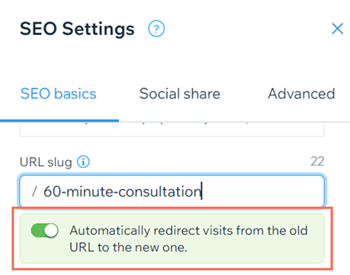
- Etiqueta de título: agrega una etiqueta de título que resuma el contenido de la página. Ingresa la etiqueta de título como debe aparecer en los resultados de los motores de búsqueda.
- Metadescripción: agrega una breve metadescripción del contenido de la página. Esta descripción permite que los usuarios decidan si el servicio es relevante para ellos.
- Haz clic en Guardar.
- Ve a Programas online en el panel de control de tu sitio.
- Haz clic en el icono Más acciones
 junto al programa correspondiente en la pestaña Publicado o Borradores.
junto al programa correspondiente en la pestaña Publicado o Borradores. - Selecciona Editar ajustes.
- Selecciona SEO.
- Personaliza cualquiera de los siguientes ajustes de SEO:
- Slug de tu URL: este texto es la última parte de la URL de tu página. Solo debes cambiarlo si es necesario para reflejar el contenido de tu página. Recomendamos que sea breve y fácil de leer.
- Redirigir automáticamente las visitas de la URL anterior a la nueva: cuando cambias el slug de la URL de un programa online, puedes optar por permitir que Wix redirija automáticamente a la nueva URL a los visitantes que intentan usar la URL anterior. Como alternativa, puedes desactivar esta palanca y crear manualmente tu propia redirección.
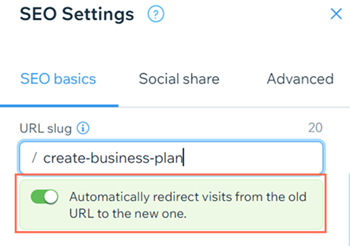
- Etiqueta de título: agrega una etiqueta de título que resuma el contenido de la página. Ingresa la etiqueta de título como debe aparecer en los resultados de los motores de búsqueda.
- Metadescripción: agrega una breve metadescripción del contenido de la página. Esta descripción permite que los usuarios decidan si el programa es relevante para ellos.
- Haz clic en Guardar.
- Ve a Eventos en el panel de control de tu sitio.
- Haz clic en el icono Más acciones
 junto al evento correspondiente.
junto al evento correspondiente. - Selecciona Editar los ajustes de SEO.
- Personaliza cualquiera de los siguientes ajustes de SEO:
- Slug de URL: este texto es la última parte de la URL de tu página. Solo debes cambiar esto si es necesario para reflejar el contenido de tu página. Recomendamos que sea breve y fácil de leer.
- Redirigir automáticamente las visitas de la URL anterior a la nueva: cuando cambias el slug de la URL de un evento, puedes optar por permitir que Wix redirija automáticamente a la nueva URL a los visitantes que intentan usar la URL anterior. De manera alternativa, puedes desactivar esta palanca y crear manualmente tu propia redirección.
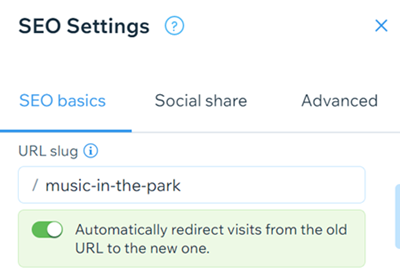
- Etiqueta de título: agrega una etiqueta de título que resuma el contenido de la página. Ingresa la etiqueta de título como debe aparecer en los resultados de los motores de búsqueda.
- Metadescripción: agrega una breve metadescripción del contenido de la página. Esta descripción permite que los usuarios decidan si el evento es relevante para ellos.
- Haz clic en Guardar.
Permitir que los motores de búsqueda indexen tu página
Puedes elegir si deseas permitir que los motores de búsqueda
rastreen e indexen tu página en los ajustes de SEO básico del panel de SEO de la página. Permitir que los motores de búsqueda indexen tu página significa que aparecerá en los resultados de búsqueda.
Más información sobre cómo permitir que los motores de búsqueda indexen tu página para lo siguiente:
Las páginas del sitio en el Editor de Wix
- Ve al editor.
- Haz clic en Páginas y menú
 a la izquierda del editor.
a la izquierda del editor. - Haz clic en el icono Más acciones
 junto a la página correspondiente.
junto a la página correspondiente. - Haz clic en SEO básico.
- Desliza la palanca Permite que los motores de búsqueda indexen esta página para establecer si los motores de búsqueda pueden rastrear e indexar tu página o no:
- Activada: los motores de búsqueda indexarán tu página. Las personas pueden encontrar tu página al buscar palabras clave y frases en los motores de búsqueda.
- Desactivada: los motores de búsqueda no indexarán tu página. Las personas no pueden encontrar tu página al buscar palabras clave y frases en los motores de búsqueda.
- Publica tu sitio.
Las páginas del sitio en el Editor de Wix Studio
- Ve al editor.
- Haz clic en Páginas
 a la izquierda del editor.
a la izquierda del editor. - Haz clic en el icono Más acciones
 junto a la página correspondiente.
junto a la página correspondiente. - Haz clic en SEO básico.
- Desliza la palanca Permite que los motores de búsqueda indexen esta página para establecer si los motores de búsqueda pueden rastrear e indexar tu página o no:
- Activada: los motores de búsqueda indexarán tu página. Las personas pueden encontrar tu página al buscar palabras clave y frases en los motores de búsqueda.
- Desactivada: los motores de búsqueda no indexarán tu página. Las personas no pueden encontrar tu página al buscar palabras clave y frases en los motores de búsqueda.
- Publica tu sitio.
Páginas de productos de Wix Stores
- Ve a Productos en el panel de control de tu sitio.
- Haz clic en el producto que deseas personalizar.
- Haz clic en Editar los ajustes de SEO en Marketing y SEO.
- Desliza la palanca Permite que los motores de búsqueda indexen esta página para establecer si los motores de búsqueda pueden rastrear e indexar tu página o no:
- Activada: los motores de búsqueda indexarán tu página. Las personas pueden encontrar tu página al buscar palabras clave y frases en los motores de búsqueda.
- Desactivada: los motores de búsqueda no indexarán tu página. Las personas no pueden encontrar tu página al buscar palabras clave y frases en los motores de búsqueda.
- Haz clic en Guardar.
Páginas de categorías de Wix Stores
- Ve a Categorías en el panel de control de tu sitio.
- Selecciona la categoría que deseas editar.
- Haz clic en Editar los ajustes de SEO en Marketing y SEO.
- Desliza la palanca Permite que los motores de búsqueda indexen esta página para establecer si los motores de búsqueda pueden rastrear e indexar tu página o no:
- Activada: los motores de búsqueda indexarán tu página. Las personas pueden encontrar tu página al buscar palabras clave y frases en los motores de búsqueda.
- Desactivada: los motores de búsqueda no indexarán tu página. Las personas no pueden encontrar tu página al buscar palabras clave y frases en los motores de búsqueda.
- Haz clic en Guardar.
- Ve a Blog en el panel de control de tu sitio.
- Selecciona la entrada del blog que deseas editar.
- Haz clic en SEO en la barra lateral izquierda.
- Desliza la palanca Permite que los motores de búsqueda indexen esta página para establecer si los motores de búsqueda pueden rastrear e indexar tu página o no:
- Activada: los motores de búsqueda indexarán tu página. Las personas pueden encontrar tu página al buscar palabras clave y frases en los motores de búsqueda.
- Desactivada: los motores de búsqueda no indexarán tu página. Las personas no pueden encontrar tu página al buscar palabras clave y frases en los motores de búsqueda.
- Haz clic en Publicar.
- Ve a Blog en el panel de control del sitio.
- Selecciona Categorías.
- Haz clic en Editar junto a la categoría que deseas editar.
- Haz clic en Editar junto a Ajustes de SEO.
- Haz clic en la palanca Permite que los motores de búsqueda indexen esta página para establecer si los motores de búsqueda pueden o no rastrear e indexar la página de la categoría:
- Activada: los motores de búsqueda indexarán tu página. Las personas pueden encontrar tu página al buscar palabras clave y frases en los motores de búsqueda.
- Desactivada: los motores de búsqueda no indexarán tu página. Las personas no pueden encontrar tu página al buscar palabras clave y frases en los motores de búsqueda.
- Cierra el panel de ajustes de SEO.
- Haz clic en Guardar.
Servicios de Wix Bookings
Nota: Los ajustes de SEO no están disponibles para las páginas de reservas que
usan iframes.
- Ve a Servicios de reserva en el panel de control de tu sitio.
- Selecciona el servicio que deseas editar.
- Selecciona Editar los ajustes de SEO en el lado derecho de la página.
- Desliza la palanca Permite que los motores de búsqueda indexen esta página para establecer si los motores de búsqueda pueden rastrear e indexar tu página o no:
- Activada: los motores de búsqueda indexarán tu página. Las personas pueden encontrar tu página al buscar palabras clave y frases en los motores de búsqueda.
- Desactivada: los motores de búsqueda no indexarán tu página. Las personas no pueden encontrar tu página al buscar palabras clave y frases en los motores de búsqueda.
- Haz clic en Guardar.
- Ve a Programas online en el panel de control de tu sitio.
- Haz clic en el icono Más acciones
 junto al programa correspondiente en la pestaña Publicado o Borradores.
junto al programa correspondiente en la pestaña Publicado o Borradores. - Selecciona Editar ajustes.
- Selecciona SEO.
- Desliza la palanca Permite que los motores de búsqueda indexen esta página para establecer si los motores de búsqueda pueden rastrear e indexar tu página o no:
- Activada: los motores de búsqueda indexarán tu página. Las personas pueden encontrar tu página al buscar palabras clave y frases en los motores de búsqueda.
- Desactivada: los motores de búsqueda no indexarán tu página. Las personas no pueden encontrar tu página al buscar palabras clave y frases en los motores de búsqueda.
- Haz clic en Guardar.
- Ve a Eventos en el panel de control de tu sitio.
- Haz clic en el icono Más acciones
 junto al evento correspondiente.
junto al evento correspondiente. - Selecciona Editar los ajustes de SEO.
- Desliza la palanca Permite que los motores de búsqueda indexen esta página para establecer si los motores de búsqueda pueden rastrear e indexar tu página o no:
- Activada: los motores de búsqueda indexarán tu página. Las personas pueden encontrar tu página al buscar palabras clave y frases en los motores de búsqueda.
- Desactivada: los motores de búsqueda no indexarán tu página. Las personas no pueden encontrar tu página al buscar palabras clave y frases en los motores de búsqueda.
- Haz clic en Guardar.
Administrar las etiquetas canónicas de tu página
Por ejemplo, puedes tener versiones duplicadas de una página si aplicas parámetros de seguimiento al final de una URL. Las siguientes URL contienen diferentes parámetros, pero conducen a la misma página:
- https://www.misitioweb.com/servicios
- https://www.misitioweb.com/servicios?fb=1
- https://www.misitioweb/servicios?UTM_campaign=fallCampaign
La etiqueta canónica les indica a los motores de búsqueda que indexen solo esta página y la muestren en los resultados de búsqueda para una determinada
palabra clave o frase de búsqueda.
Aprender a personalizar las etiquetas canónicas para lo siguiente:
Páginas de productos de Wix Stores
- Ve a Productos en el panel de control de tu sitio.
- Haz clic en el producto que deseas personalizar.
- Haz clic en Editar los ajustes de SEO en Marketing y SEO.
- Haz clic en Avanzado.
- Selecciona Etiquetas adicionales.
- Haz clic en el icono Editar
 junto a canonical en Metaetiquetas.
junto a canonical en Metaetiquetas. - Ingresa la URL en el cuadro de texto debajo de Valor de la etiqueta.
- Haz clic en el icono de marca de verificación
 .
. - Haz clic en Guardar.
Páginas de categorías de Wix Stores
Nota:
Si agregas una nueva categoría a tu sitio, debes publicar tu sitio antes de poder editar la etiqueta canónica de la categoría.
- Ve a Categorías en el panel de control de tu sitio.
- Selecciona la categoría que deseas personalizar.
- Haz clic en Editar los ajustes de SEO en Marketing y SEO.
- Haz clic en Avanzado.
- Selecciona Etiquetas adicionales.
- Haz clic en el icono Editar
 junto a canonical en Metaetiquetas.
junto a canonical en Metaetiquetas. - Ingresa la URL en el cuadro de texto debajo de Valor de la etiqueta.
- Haz clic en el icono de marca de verificación
 .
. - Haz clic en Guardar.
- Ve a Blog en el panel de control del sitio.
- Selecciona la entrada del blog que deseas editar.
- Haz clic en SEO en la barra lateral izquierda.
- Haz clic en Avanzado.
- Selecciona Etiquetas adicionales.
- Haz clic en el icono Editar
 junto a canonical en Metaetiquetas.
junto a canonical en Metaetiquetas. - Ingresa la URL en el cuadro de texto debajo de Valor de la etiqueta.
- Haz clic en el icono de marca de verificación
 .
. - Haz clic en Guardar.
- Ve a Blog en el panel de control del sitio.
- Selecciona Categorías.
- Haz clic en Editar junto a la categoría que deseas editar.
- Haz clic en Editar junto a Ajustes de SEO.
- Haz clic en Avanzado.
- Selecciona Etiquetas adicionales.
- Haz clic en el icono Editar
 junto a canonical en Metaetiquetas.
junto a canonical en Metaetiquetas. - Ingresa la URL en el cuadro de texto debajo de Valor de la etiqueta.
- Haz clic en el icono de marca de verificación
 .
. - Cierra el panel de ajustes de SEO.
- Haz clic en Guardar.
Servicios de Wix Bookings
- Ve a Servicios de reservas en el panel de control de tu sitio.
- Selecciona el servicio que deseas editar.
- Selecciona Editar los ajustes de SEO en el lado derecho de la página.
- Haz clic en Avanzado.
- Selecciona Etiquetas adicionales.
- Haz clic en el icono Editar
 junto a canonical en Metaetiquetas.
junto a canonical en Metaetiquetas. - Ingresa la URL en el cuadro de texto debajo de Valor de la etiqueta.
- Haz clic en el icono de marca de verificación
 .
. - Haz clic en Guardar.
- Ve a Programas online en el panel de control de tu sitio.
- Haz clic en el icono Más acciones
 junto al programa correspondiente en la pestaña Publicado o Borradores.
junto al programa correspondiente en la pestaña Publicado o Borradores. - Selecciona Editar ajustes.
- Selecciona SEO.
- Haz clic en Avanzado.
- Selecciona Etiquetas adicionales.
- Haz clic en el icono Editar
 junto a canonical en Metaetiquetas.
junto a canonical en Metaetiquetas. - Ingresa la URL en el cuadro de texto debajo de Valor de la etiqueta.
- Haz clic en el icono de marca de verificación
 .
. - Haz clic en Guardar.
- Ve a Eventos en el panel de control de tu sitio.
- Haz clic en el icono Más acciones
 junto al programa correspondiente en la pestaña Publicado o Borradores .
junto al programa correspondiente en la pestaña Publicado o Borradores . - Selecciona Editar los ajustes de SEO.
- Haz clic en Avanzado.
- Selecciona Etiquetas adicionales.
- Haz clic en el icono Editar
 junto a canonical en Metaetiquetas.
junto a canonical en Metaetiquetas. - Ingresa la URL en el cuadro de texto debajo de Valor de la etiqueta.
- Haz clic en el icono Marca de verificación
 .
. - Haz clic en Guardar.
Usar el marcado de datos estructurados para obtener resultados enriquecidos
El marcado de datos estructurados proporciona a los motores de búsqueda información detallada sobre tu página. Esta información detallada puede mostrarse como resultados enriquecidos en las búsquedas y mejorar el posicionamiento de tu sitio.
Más información sobre el marcado de datos estructurados.
Aprender cómo agregar el marcado de datos estructurados a lo siguiente:
Tu sitio en el Editor de Wix
- Ve al editor.
- Haz clic en Páginas y menú
 a la izquierda del editor.
a la izquierda del editor. - Haz clic en el icono Más acciones
 junto a la página correspondiente.
junto a la página correspondiente. - Haz clic en SEO básico.
- Haz clic en la pestaña SEO avanzado.
- Selecciona Marcado de datos estructurados.
- Haz clic en +Agregar nuevo marcado.
- Ingresa un nombre para el marcado.
- Agrega tu nuevo marcado en Escribe el marcado en formato JSON-LD.
- Haz clic en Aplicar.
Tu sitio en el Editor de Wix Studio
- Ve al editor.
- Haz clic en Páginas
 a la izquierda del editor.
a la izquierda del editor. - Haz clic en el icono Más acciones
 junto a la página correspondiente.
junto a la página correspondiente. - Haz clic en SEO básico.
- Haz clic en la pestaña SEO avanzado.
- Selecciona Marcado de datos estructurados.
- Haz clic en +Agregar nuevo marcado.
- Ingresa un nombre para el marcado.
- Agrega tu nuevo marcado en Escribe el marcado en formato JSON-LD.
- Haz clic en Aplicar.
Wix agrega automáticamente
un marcado preestablecido a los productos de Wix Stores cuando los creas. También puedes agregar un marcado propio personalizado en la página del producto en el panel de control del sitio.
- Ve a Productos en el panel de control del sitio.
- Haz clic en el producto que deseas personalizar.
- Haz clic en Editar los ajustes de SEO en Marketing y SEO.
- Haz clic en Avanzado.
- Selecciona Marcado de datos estructurados.
- Haz clic en +Agregar nuevo marcado.
- Ingresa un nombre para el marcado.
- Agrega tu nuevo marcado en Escribe el marcado en formato JSON-LD.
- Haz clic en Aplicar.
Nota: También puedes administrar los marcados y agregar marcado a muchas páginas al mismo tiempo en los
ajustes de SEO de tu sitio.
Wix agrega automáticamente
un marcado preestablecido a tus categorías de Wix Stores cuando las creas. También puedes agregar tu propio marcado personalizado en la página de la categoría en el panel de control de tu sitio.
- Ve a Categorías en el panel de control de tu sitio.
- Selecciona la categoría que deseas personalizar.
- Haz clic en Editar los ajustes de SEO en Marketing y SEO.
- Haz clic en Avanzado.
- Selecciona Marcado de datos estructurados.
- Haz clic en +Agregar nuevo marcado.
- Ingresa un nombre para el marcado.
- Agrega tu nuevo marcado en Escribe el marcado en formato JSON-LD.
- Haz clic en Aplicar.
Nota: También puedes administrar los marcados y agregar marcado a muchas páginas al mismo tiempo en los
ajustes de SEO de tu sitio.
Wix agrega automáticamente
un marcado preestablecido a las entradas del blog cuando las creas. También puedes agregar un marcado propio personalizado en la página de la entrada en el panel de control del sitio.
- Ve a Blog en el panel de control del sitio.
- Selecciona la entrada del blog que deseas editar.
- Haz clic en SEO en la barra lateral izquierda.
- Haz clic en Avanzado.
- Selecciona Marcado de datos estructurados.
- Haz clic en +Agregar nuevo marcado.
- Ingresa un nombre para el marcado.
- Agrega tu nuevo marcado en Escribe el marcado en formato JSON-LD.
- Haz clic en Aplicar.
Nota: También puedes administrar los marcados y agregar marcado a muchas páginas al mismo tiempo en los
ajustes de SEO de tu sitio.
- Ve a Blog en el panel de control del sitio.
- Selecciona Categorías.
- Haz clic en Editar junto a la categoría que deseas editar.
- Haz clic en Editar junto a Ajustes de SEO.
- Haz clic en Avanzado.
- Selecciona Marcado de datos estructurados.
- Haz clic en +Agregar nuevo marcado.
- Ingresa un nombre para el marcado.
- Agrega tu nuevo marcado en Escribe el marcado en formato JSON-LD.
- Haz clic en Aplicar.
Nota: También puedes administrar los marcados y agregar marcado a muchas páginas al mismo tiempo en los
ajustes de SEO de tu sitio.
Servicios de Wix Bookings
Wix agrega automáticamente
un marcado preestablecido a los servicios cuando los creas. También puedes agregar un marcado propio personalizado en la página de servicios en el panel de control del sitio.
- Ve a Servicios de reserva en el panel de control del sitio.
- Selecciona el servicio que deseas editar.
- Desplázate hacia abajo y haz clic en Editar los ajustes de SEO a la derecha.
- Haz clic en Avanzado.
- Selecciona Marcado de datos estructurados.
- Haz clic en +Agregar nuevo marcado.
- Ingresa un nombre para el marcado.
- Agrega tu nuevo marcado en Escribe el marcado en formato JSON-LD.
- Haz clic en Aplicar.
Nota: También puedes administrar los marcados y agregar marcado a muchas páginas al mismo tiempo en los
ajustes de SEO de tu sitio.
Puedes agregar un marcado de datos estructurados personalizado en la página del Programa en el panel de control del sitio.
- Ve a Programas online en el panel de control de tu sitio.
- Haz clic en el icono Más acciones
 junto al programa correspondiente en la pestaña Publicado o Borradores .
junto al programa correspondiente en la pestaña Publicado o Borradores . - Selecciona Editar ajustes.
- Haz clic en SEO.
- Selecciona Avanzado.
- Selecciona Marcado de datos estructurados.
- Haz clic en +Agregar nuevo marcado.
- Ingresa un nombre para el marcado.
- Agrega tu nuevo marcado en Escribe el marcado en formato JSON-LD.
- Haz clic en Aplicar.
Nota: También puedes administrar los marcados y agregar marcado a muchas páginas al mismo tiempo en los
ajustes de SEO de tu sitio.
Wix agrega automáticamente
un marcado preestablecido a los eventos cuando los creas. También puedes agregar un marcado propio personalizado en la página del evento en el panel de control del sitio.
- Ve a Eventos en el panel de control del sitio.
- Haz clic en el icono Más acciones
 junto al evento correspondiente.
junto al evento correspondiente. - Selecciona Editar los ajustes de SEO.
- Haz clic en Avanzado.
- Selecciona Marcado de datos estructurados.
- Haz clic en +Agregar nuevo marcado.
- Ingresa un nombre para el marcado.
- Agrega tu nuevo marcado en Escribe el marcado en formato JSON-LD.
- Haz clic en Aplicar.
Nota: También puedes administrar los marcados y agregar marcado a muchas páginas al mismo tiempo en los
ajustes de SEO de tu sitio.
Personalizar los ajustes de redes sociales
Cuando compartes tus páginas en una red social, Wix proporciona la información que has incluido en los ajustes de redes sociales para la página. De forma predeterminada, los valores que usas en
la metadescripción y la etiqueta de título de SEO se utilizan en el título y la descripción de las redes sociales.
Puedes personalizar el texto y la imagen que se muestran cuando compartes las páginas de tu sitio en redes sociales como Facebook, Instagram y Twitter.
También puedes personalizar los ajustes de Twitter de tu página para mostrar un título, una descripción y una imagen diferentes para las páginas que compartes en Twitter.
Agregar metaetiquetas adicionales
Las metaetiquetas son fragmentos de código HTML que describen el contenido de tu página. Si bien no son visibles en la página en sí, aparecen en el código e indican a los motores de búsqueda cómo mostrar la página en los resultados de búsqueda.
Aprender cómo agregar metaetiquetas adicionales a lo siguiente:
Las páginas del sitio en el Editor de Wix
- Ve al editor.
- Haz clic en Páginas y menú
 a la izquierda del editor.
a la izquierda del editor. - Haz clic en el icono Más acciones
 junto a la página correspondiente.
junto a la página correspondiente. - Haz clic en SEO básico.
- Haz clic en la pestaña SEO avanzado.
- Selecciona Etiquetas adicionales.
- Haz clic en + Agregar una nueva etiqueta en Metaetiquetas.
- Agrega tu código de metaetiqueta en el campo Código HTML.
- Haz clic en Aplicar.
Las páginas del sitio en el Editor de Wix Studio
- Ve al editor.
- Haz clic en Páginas
 a la izquierda del editor.
a la izquierda del editor. - Haz clic en el icono Más acciones
 junto a la página correspondiente.
junto a la página correspondiente. - Haz clic en SEO básico.
- Haz clic en la pestaña SEO avanzado.
- Selecciona Etiquetas adicionales.
- Haz clic en + Agregar una nueva etiqueta en Metaetiquetas.
- Agrega tu código de metaetiqueta en el campo Código HTML.
- Haz clic en Aplicar.
Páginas de productos de Wix Stores
- Ve a Productos en el panel de control de tu sitio.
- Haz clic en el producto que deseas personalizar.
- Haz clic en Editar los ajustes de SEO en Marketing y SEO.
- Haz clic en la pestaña Avanzado.
- Selecciona Etiquetas adicionales.
- Desplázate hacia abajo hasta Metaetiquetas.
- Haz clic en + Agregar una nueva etiqueta.
- Ingresa tu etiqueta.
- Haz clic en el icono de marca de verificación
 .
. - Haz clic en Guardar.
Páginas de categorías de Wix Stores
- Ve a Categorías en el panel de control de tu sitio.
- Haz clic en la categoría que deseas personalizar.
- Haz clic en Editar los ajustes de SEO en Marketing y SEO.
- Haz clic en la pestaña Avanzado.
- Selecciona Etiquetas adicionales.
- Desplázate hacia abajo hasta Metaetiquetas.
- Haz clic en + Agregar una nueva etiqueta.
- Ingresa tu etiqueta.
- Haz clic en el icono de marca de verificación
 .
. - Haz clic en Guardar.
- Ve a Blog en el panel de control del sitio.
- Selecciona la entrada del blog que deseas editar.
- Haz clic en SEO.
- Haz clic en Avanzado.
- Selecciona Etiquetas adicionales.
- Selecciona + Agregar una nueva etiqueta en Metaetiquetas.
- Ingresa tu etiqueta.
- Haz clic en el icono de marca de verificación
 .
. - Haz clic en Publicar.
- Ve a Blog en el panel de control del sitio.
- Selecciona Categorías.
- Haz clic en Editar junto a la categoría que deseas editar.
- Haz clic en Editar junto a Ajustes de SEO.
- Haz clic en Avanzado.
- Selecciona Etiquetas adicionales.
- Selecciona + Agregar una nueva etiqueta en Metaetiquetas.
- Ingresa tu etiqueta.
- Haz clic en el icono de marca de verificación
 .
. - Haz clic en Publicar.
Servicios de Wix Bookings
- Ve a Servicios de reserva en el panel de control de tu sitio.
- Selecciona el servicio que deseas editar.
- Selecciona Editar los ajustes de SEO en el lado derecho de la página.
- Haz clic en Avanzado.
- Selecciona Etiquetas adicionales.
- Selecciona + Agregar una nueva etiqueta en Metaetiquetas.
- Ingresa tu etiqueta.
- Haz clic en el icono de marca de verificación
 .
. - Haz clic en Publicar.
- Ve a Programas online en el panel de control de tu sitio.
- Haz clic en el icono Más acciones
 junto al programa correspondiente en la pestaña Publicado o Borradores.
junto al programa correspondiente en la pestaña Publicado o Borradores. - Selecciona Editar ajustes.
- Selecciona SEO.
- Haz clic en Avanzado.
- Selecciona Etiquetas adicionales.
- Selecciona + Agregar una nueva etiqueta en Metaetiquetas.
- Ingresa tu etiqueta.
- Haz clic en el icono de marca de verificación
 .
. - Haz clic en Guardar.
- Dirígete a la pestaña Eventos en el panel de control de tu sitio.
- Haz clic en el icono Más acciones
 junto al evento correspondiente.
junto al evento correspondiente. - Selecciona Editar los ajustes de SEO.
- Haz clic en Avanzado.
- Selecciona Etiquetas adicionales.
- Selecciona + Agregar una nueva etiqueta en Metaetiquetas.
- Ingresa tu etiqueta.
- Haz clic en el icono de marca de verificación
 .
. - Haz clic en Guardar.
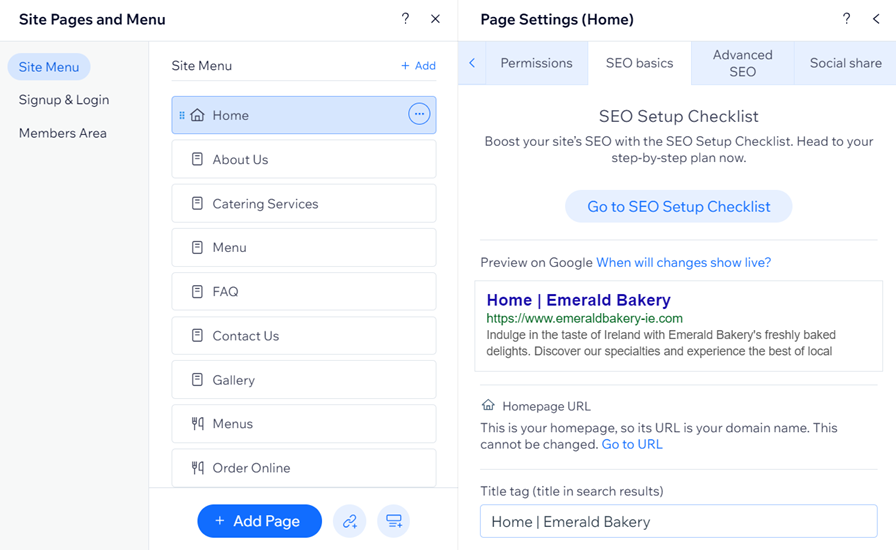
 a la izquierda del editor.
a la izquierda del editor. junto a la página correspondiente.
junto a la página correspondiente. a la izquierda del editor.
a la izquierda del editor. junto a la página correspondiente.
junto a la página correspondiente.
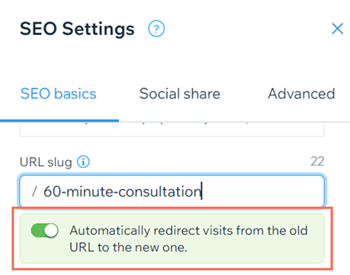
 junto al programa correspondiente en la pestaña Publicado o Borradores.
junto al programa correspondiente en la pestaña Publicado o Borradores.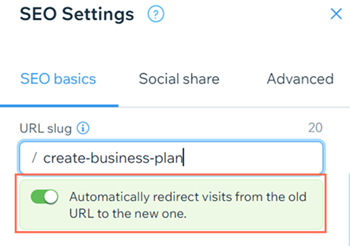
 junto al evento correspondiente.
junto al evento correspondiente.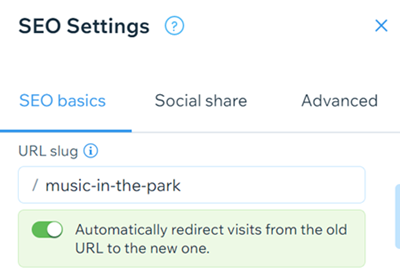
 junto al programa correspondiente en la pestaña Publicado o Borradores.
junto al programa correspondiente en la pestaña Publicado o Borradores. icon en canonical.
icon en canonical. junto a canonical en Metaetiquetas.
junto a canonical en Metaetiquetas.  .
.  .
.  .
.  .
.